গুগলের সহকারী রুটিন কী এবং কীভাবে এটি আপনার ডিভাইসে ব্যবহার করতে হয় (04.27.24)
ভবিষ্যত হোম সেটিংয়ে থাকতে যেখানে আপনি কথ্য কমান্ডের সাহায্যে সবকিছু নিয়ন্ত্রণ করতে পারবেন এখন গুগল সহকারী এবং গুগল হোম স্পিকারদের দ্বারা এটি সম্ভব হয়েছে
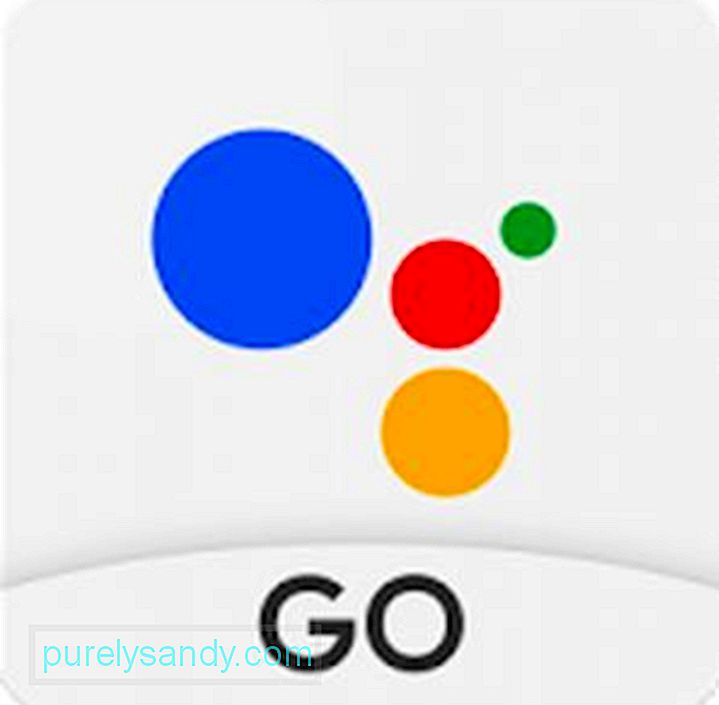
এর আগে বছর, গুগল একাধিক কমান্ড ট্রিগার করতে একটি বাক্যাংশ ব্যবহার করে রুটিনগুলি রোলআউট করে। এটি আপনার ডিভাইসের নিঃশব্দ মোডটি বন্ধ করতে পারে, আপনার স্মার্ট হোম অ্যাপ্লায়েন্সেস সেটিংসকে সামঞ্জস্য করতে পারে, দিনের জন্য আপনার ক্যালেন্ডারে আপনাকে সংক্ষিপ্ত করতে পারে, আপনার কাজ করার পথে ট্র্যাফিক সম্পর্কে আপনাকে অবহিত করতে পারে বা পডকাস্ট বা অডিওবুকগুলি স্বয়ংক্রিয়ভাবে একটি একক কমান্ড বাক্যাংশ দিয়ে খেলতে পারে
উদ্বোধনের সময় গুগল গুগল হোম অ্যাপ্লিকেশনটিতে অন্তর্ভুক্ত ছয়টি প্রিসেট রুটিনগুলি তৈরি করেছে - শুভ সকাল, শোবার সময়, বাড়ি ছেড়ে, আমি বাড়িতে আছি, কাজ করতে যাচ্ছি এবং ঘরে ফিরে আসছি। ব্যবহারকারীদের আরও বেশি বিকল্প সরবরাহ করতে গুগল রুটিনগুলির কাস্টমাইজেশন বৈশিষ্ট্যগুলিতেও কাজ করছে রুটাইনগুলি গুগল সহকারী সহ কীভাবে কাজ করে?
গুগল রুটাইনগুলি ঠিক আলেক্সা এবং সিরির মতো কাজ করে। আলেক্সা প্রথম তার রুটিনগুলি নিয়ে এসেছিল যা গুগল রুটিনের সাথে খুব মিল। অন্যদিকে, সিরির রুটিনগুলির সংস্করণটিকে দৃশ্য বলা হয়
গুগল রুটাইনগুলির সাহায্যে আপনি ছয়টি স্ট্যান্ডার্ড ক্রিয়াকলাপ থেকে বেছে নিতে পারেন যা দিনের বিভিন্ন ধাপের সাথে মিলে যায়। এই রুটিনগুলিতে এমন জিনিসগুলি বৈশিষ্ট্যযুক্ত যা আপনি সম্ভবত সবচেয়ে বেশি করতে পারেন, উদাহরণস্বরূপ, আপনি বাড়ি পৌঁছে যাওয়ার আগে বা বাড়ি ছাড়ার আগে। এবং এই রুটিনগুলি গুগল সহকারী সহ কাজ করে। আপনি গুগল হোম স্মার্ট স্পিকারগুলিতে একই ভয়েস শুনতে পাচ্ছেন। আপনাকে যা করতে হবে তা সুনির্দিষ্ট আদেশগুলি বলতে হবে এবং গুগল সহকারী সেই ট্রিগারটির সাথে সম্পর্কিত নির্দিষ্ট কাজগুলি সম্পাদন করবে
যদিও এখানে একটি টিপস: আপনার গুগল রুটিনগুলি সুষ্ঠু এবং দক্ষতার সাথে কাজ করে তা নিশ্চিত করতে আপনি অ্যান্ড্রয়েড ক্লিনার সরঞ্জামের মতো অ্যাপ্লিকেশন দিয়ে আপনার ডিভাইসের কার্যকারিতা উন্নত করতে পারেন। এটি আপনার ফোন থেকে ট্র্যাশগুলি মুছে ফেলে এবং এটির র্যাম বাড়িয়ে তোলে, তাই আপনার স্মার্টফোন সর্বকালের সেরাতম পারফর্ম করে। এখন, আসুন সুনির্দিষ্ট ক্রিয়াগুলি স্বয়ংক্রিয় করতে গুগল রুটিনগুলিতে নির্মিত ছয়টি দৃশ্যের দিকে নজর দেওয়া যাক ১। সকালের রুটিন <
সকালে ওঠার পরে আপনি "ওকে গুগল, শুভ সকাল" বলে এই রুটিনটি ট্রিগার করতে পারেন। সহকারী লাইট চালু করতে পারেন, দিনের আপনার সময়সূচী সম্পর্কে আপনাকে বলতে পারবেন, আবহাওয়া সম্পর্কে আপনাকে অবহিত করতে পারেন, আপনার প্রিয় নিউজ চ্যানেল বা সংবাদপত্রের কাছ থেকে সংবাদ পড়তে পারেন, সংগীত খেলতে পারেন
২। শয়নকালীন রুটিন < অ্যালার্ম সেট করতে, আপনার স্মার্ট লাইট বন্ধ করতে, সুদৃ music় সঙ্গীত বাজানোর জন্য আপনি আপনার গুগল সহকারীকে প্রোগ্রাম করতে পারেন, আপনাকে যা করতে হবে তা হ'ল "ওকে গুগল, শোবার সময়" বা "ওকে গুগল, শুভরাত্রি" 3 । আমি হোম রুটিনআপনি যখন কাজ, স্কুল বা অন্যান্য স্থান থেকে বাড়ি ফিরে আসবেন, তখন আপনি আপনার গুগল সহকারীকে আপনার পছন্দসই সংগীত খেলতে পারেন। আপনি এটিতে কিছু বাড়ির অনুস্মারকগুলি পড়তে, আপনার লাইটগুলি চালু বা সামঞ্জস্য করতে, মিডিয়ার ভলিউম সামঞ্জস্য করতে পারেন Just ঘ। হোম রুটিন ছেড়ে চলেছেন <
আপনি যখনই বাড়ি ছেড়ে চলে যান এই রুটিনটি ট্রিগার করা যেতে পারে। কেবলমাত্র "ওকে গুগল, আমি চলে যাচ্ছি" বলুন এবং স্মরণ লাইট বা থার্মোস্ট্যাটের মতো আপনার সমস্ত স্মার্ট অ্যাপ্লিকেশনগুলি যখন আপনি চলে যাবেন তখন তা নিশ্চিত করতে আপনি আপনার গুগল সহকারীকে সেট করতে পারেন 5। কাজের রুটিনে যাত্রা করছেন <

আপনি যখন কাজের পথে যাচ্ছেন, তখন আপনার গুগল অ্যাসিস্ট্যান্টকে পথে ট্র্যাফিক সম্পর্কে জানানোর জন্য প্রাক-প্রোগ্রাম করতে পারেন, আপনাকে আপনার আসন্ন একটি সংক্ষিপ্ত বিবরণ দিন দিনের জন্য ইভেন্টগুলি বা আপনার সংগীত বা আপনার ডিভাইসে পডকাস্ট খেলতে শুরু করে। আপনাকে যা বলতে হবে তা হ'ল "ওকে গুগল, চলুন কাজ করা যাক।"
6। হোম রুটিন যাতায়াতআপনি কেবলমাত্র "ওকে গুগল, আসুন ঘরে ফিরে যাই।"
<<< বলার মাধ্যমে আপনাকে ট্র্যাফিক আপডেট দেওয়ার জন্য, পাঠ্য বার্তা প্রেরণ বা পড়তে, সঙ্গীত খেলতে এবং আরও অনেক কিছু দেওয়ার জন্য আপনি আপনার গুগল সহকারীকে সেট করতে পারেন কীভাবে কাস্টম রুটিন তৈরি করবেনকখনও কখনও, এমন কিছু কাজ রয়েছে যা আপনি স্বয়ংক্রিয় করতে চান তবে প্রাক-প্রোগ্রামযুক্ত রুটিনগুলির সেটে অন্তর্ভুক্ত নয়। একটি রুটিন তৈরি বা সম্পাদনা করতে এই পদক্ষেপগুলি অনুসরণ করুন:
- আপনার Android ডিভাইসের হোম বোতামটি আলতো চাপুন এবং ধরে রাখুন hold আপনি "ঠিক আছে গুগল" বলতেও পারেন। এটি আপনার গুগল হোম অ্যাপ্লিকেশনটি খুলবে
- উপরের বাম কোণে মেনু আইকনটি আলতো চাপুন এবং আরও সেটিংসে স্ক্রোল করুন
- রুটিনগুলিতে আলতো চাপুন
- আপনি কোনও বিদ্যমান রুটিন সম্পাদনা করতে চান বা আপনি একটি নতুন তৈরি করতে চান কিনা তা চয়ন করুন
- আপনি যদি একটি রুটিন সম্পাদনা করতে চান তবে প্রস্তুত তৈরি রুটিনটি আলতো চাপুন এবং আপনি সম্পাদনা করতে চান এমন একটি নির্বাচন করুন। তারপরে, ক্রিয়াগুলি চয়ন করুন
- আপনি যদি একটি নতুন রুটিন যুক্ত করতে চান তবে কাস্টম রুটিন & gt; যোগ করুন (বা +)
- আপনার আদেশ এবং কর্ম চয়ন করুন
- একটি কাস্টম রুটিন মুছতে, রুটিনটি আলতো চাপুন এবং তারপরে মুছুন
- সংরক্ষণ করুন আলতো চাপুন <
আপনার গুগল হোম অ্যাপে আপনার যদি রুটিন না থাকে তবে আপনার সম্ভবত শর্টকাট রয়েছে। শর্টকাটগুলি রুটিনগুলির মতো একইভাবে কাজ করে, কেবলমাত্র এটি ভয়েস কমান্ডের সাহায্যে একক ক্রিয়াকলাপ শুরু করে। অন্যদিকে, রুটিনগুলি আপনাকে একক ট্রিগার বাক্যাংশের সাথে একত্রে অপারেশনগুলির সেট ট্রিগার করতে দেয়
ইউটিউব ভিডিও: গুগলের সহকারী রুটিন কী এবং কীভাবে এটি আপনার ডিভাইসে ব্যবহার করতে হয়
04, 2024

